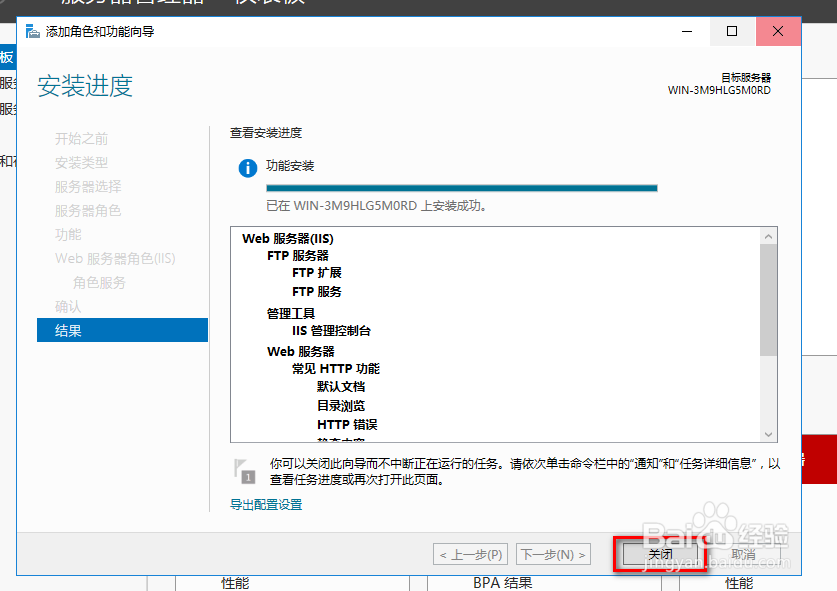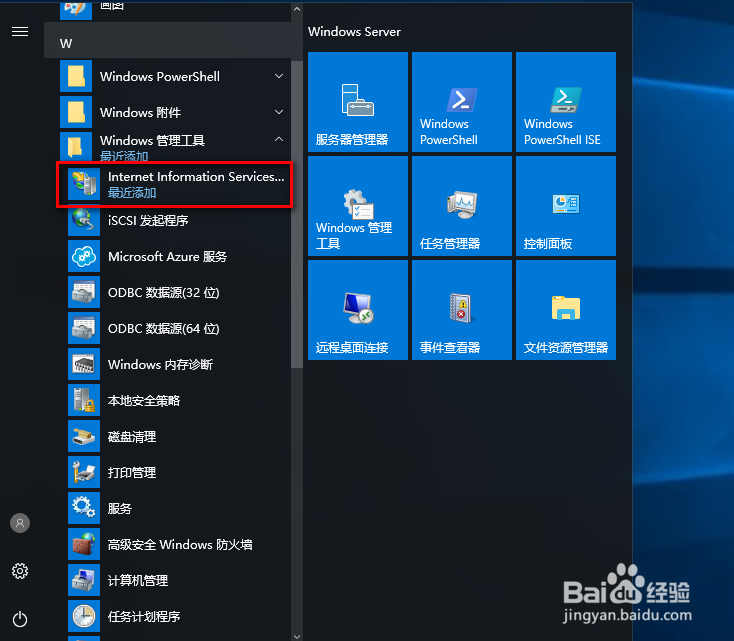1、在服务管理器中单击添加角色和功能,然后连续单击下一步,跳过开始之前和安装类型界面。
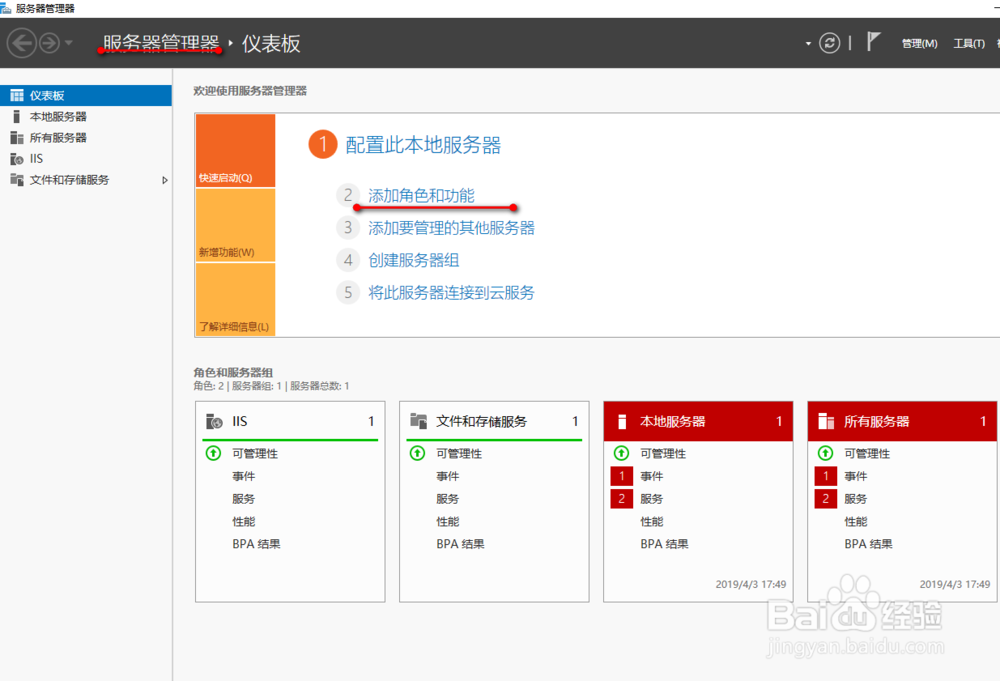
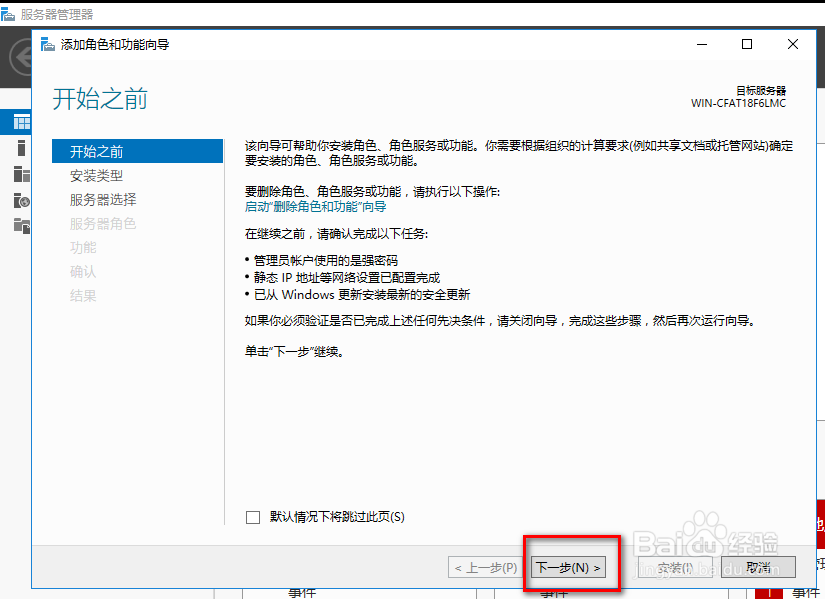
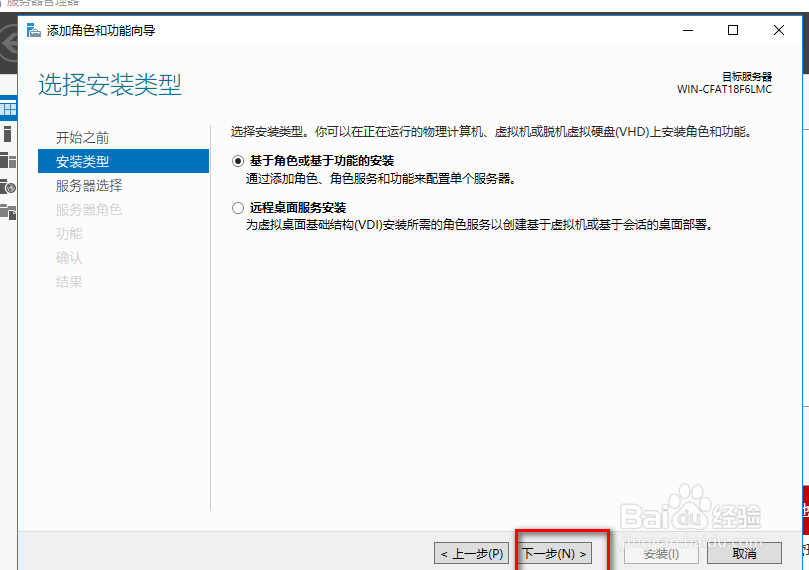
2、在服务器选择界面选择从服务器池中选择服务器,默认选中一台服务器。
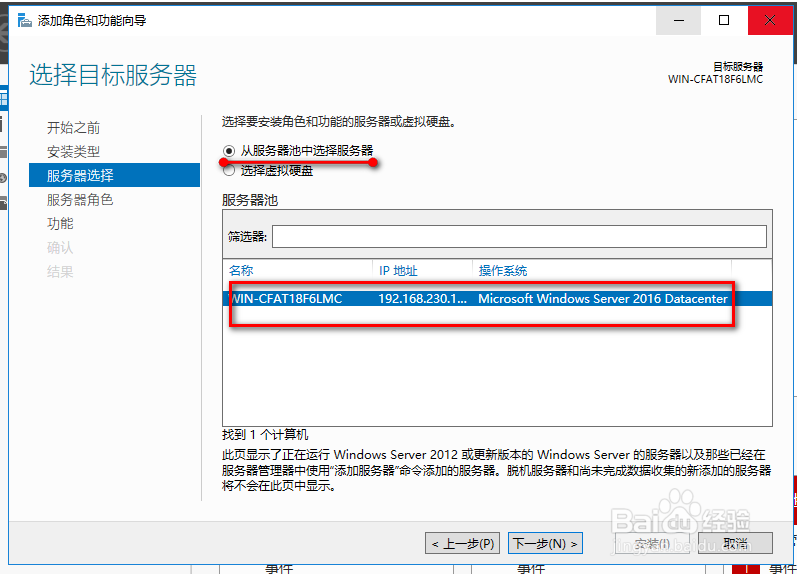
3、选中web服务器复选框
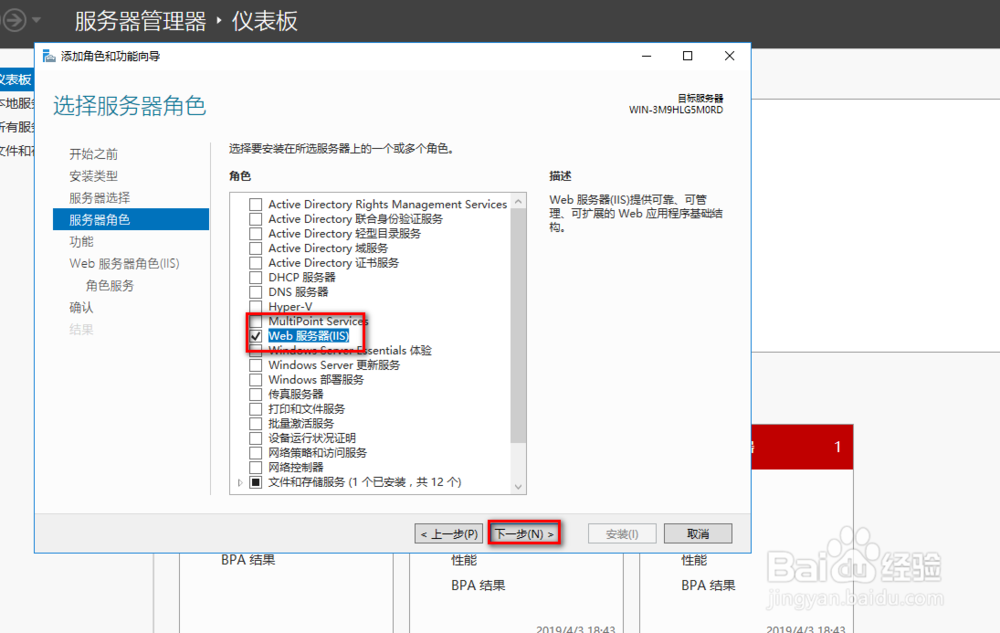
4、单击下一步
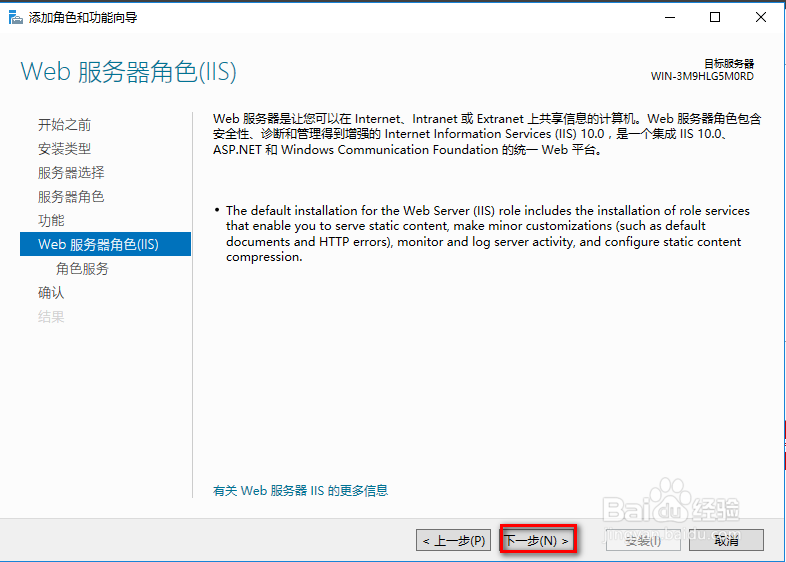
5、选中FTP服务器复选框
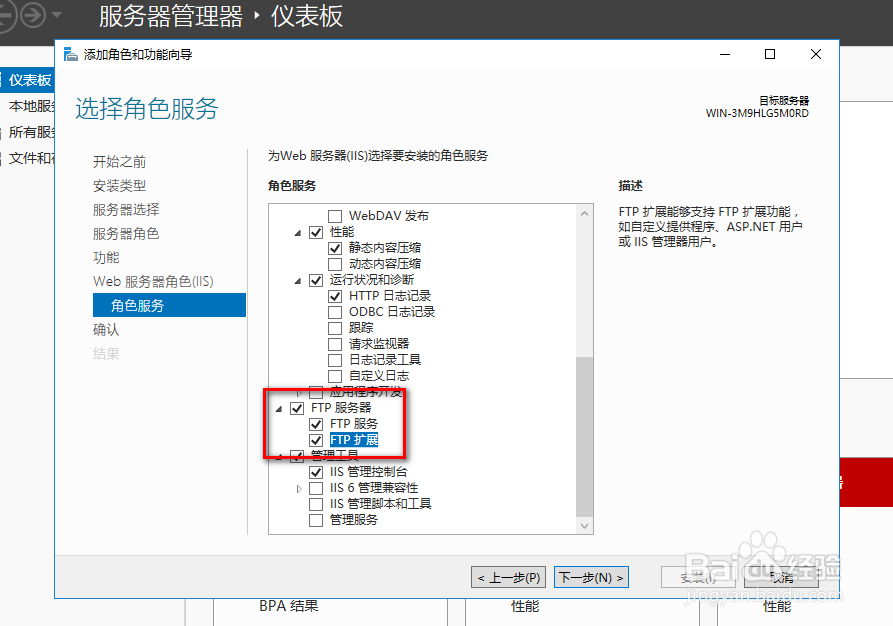
6、单击安装
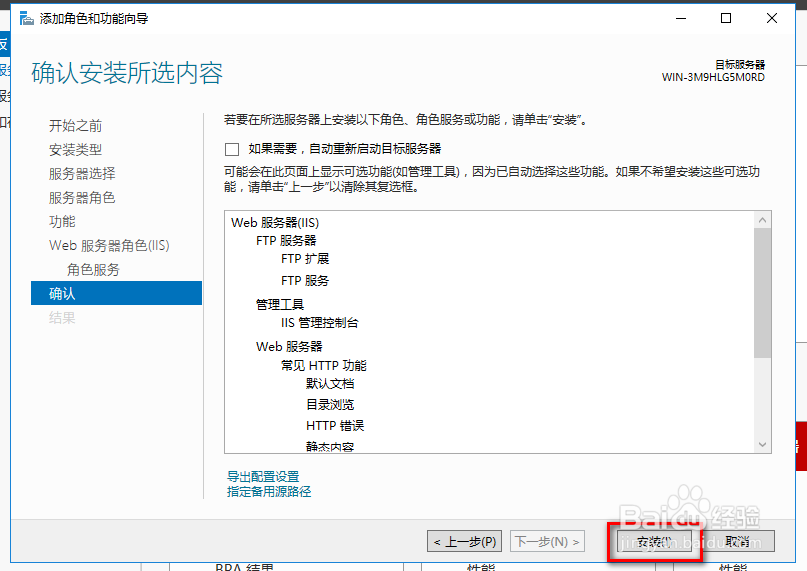
7、安装完成后。可以再Windows管理工具中找到并使用。
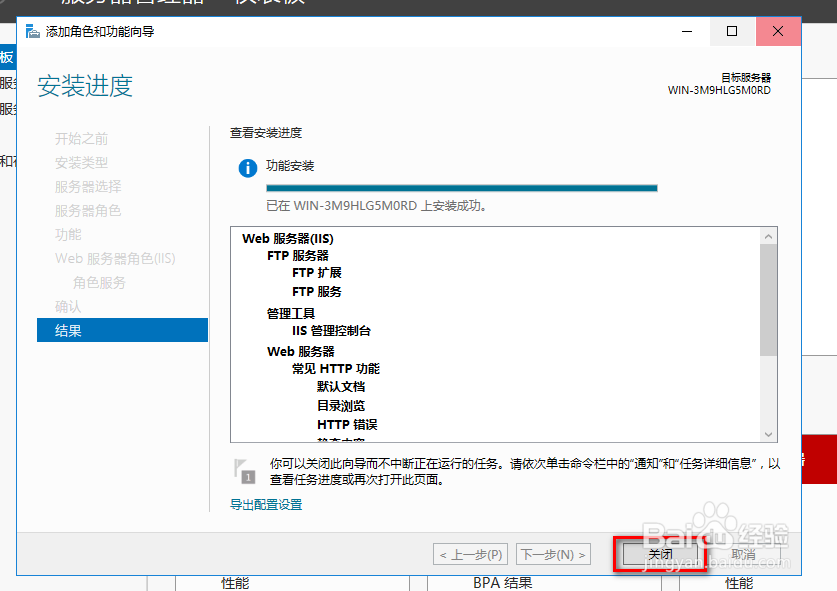
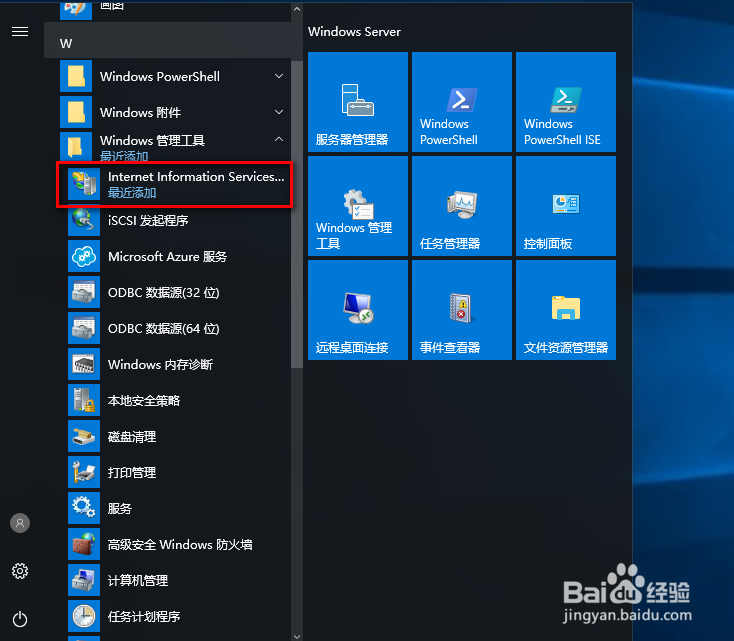
1、在服务管理器中单击添加角色和功能,然后连续单击下一步,跳过开始之前和安装类型界面。
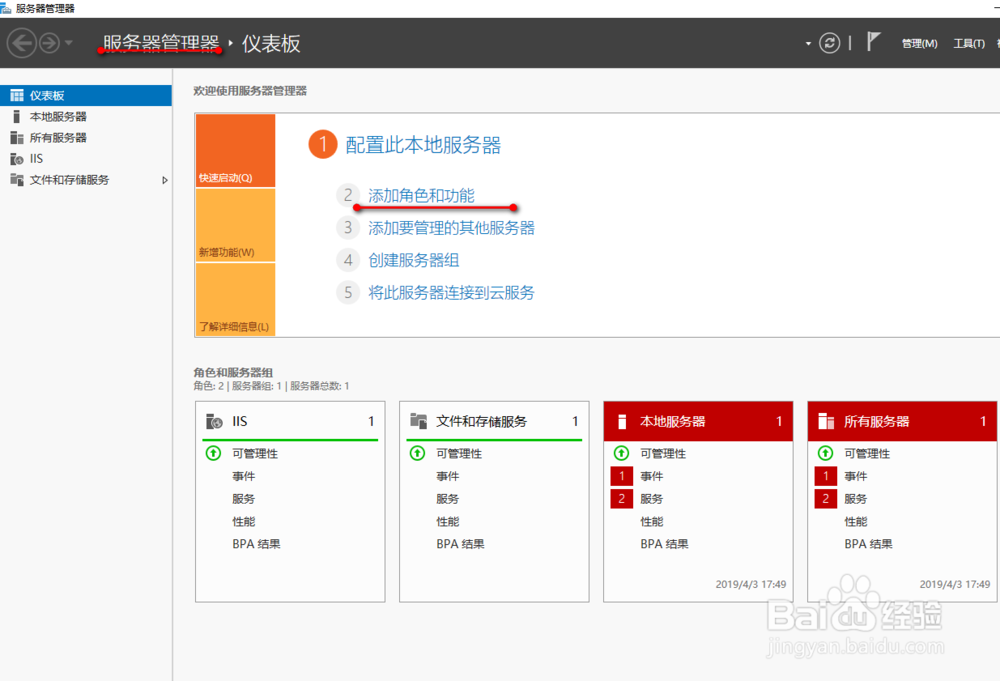
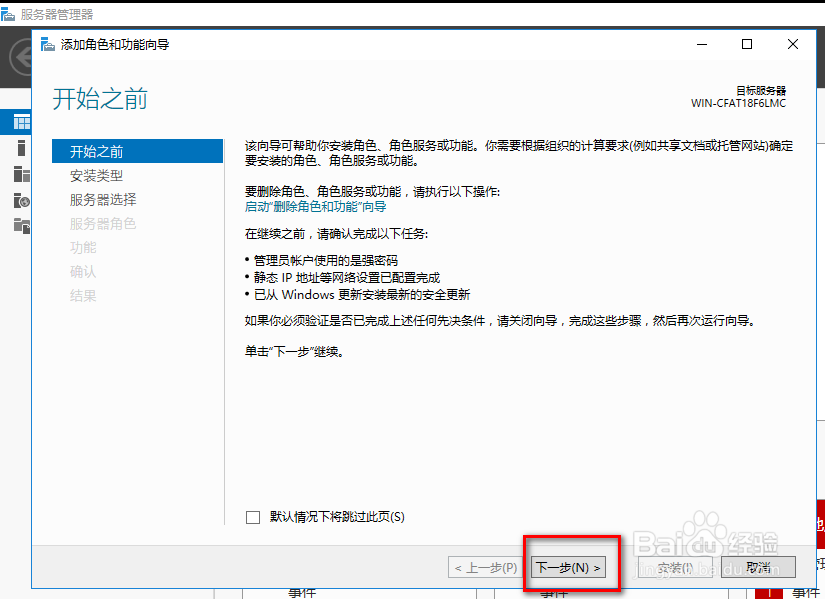
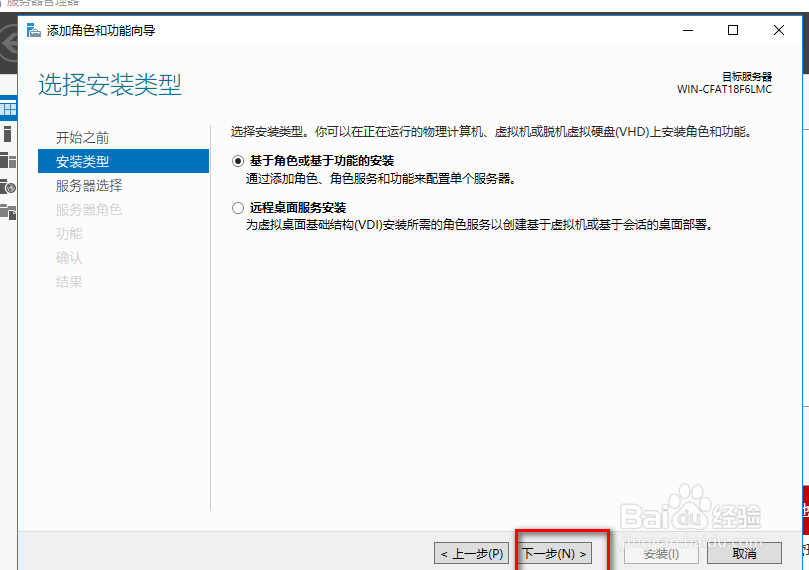
2、在服务器选择界面选择从服务器池中选择服务器,默认选中一台服务器。
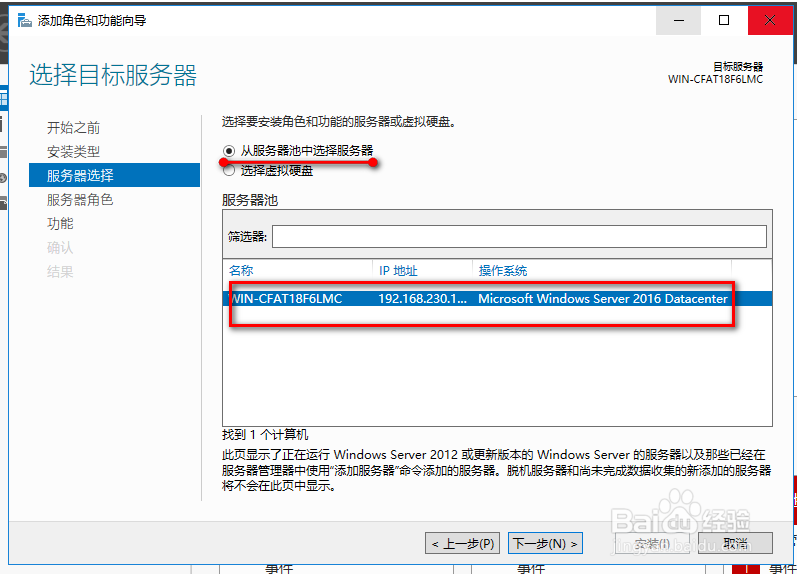
3、选中web服务器复选框
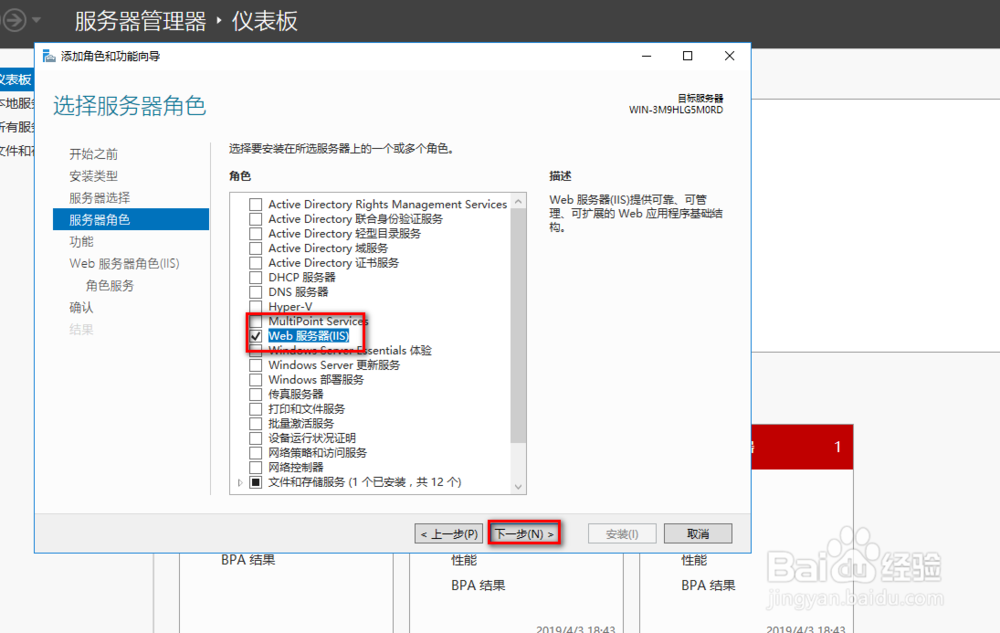
4、单击下一步
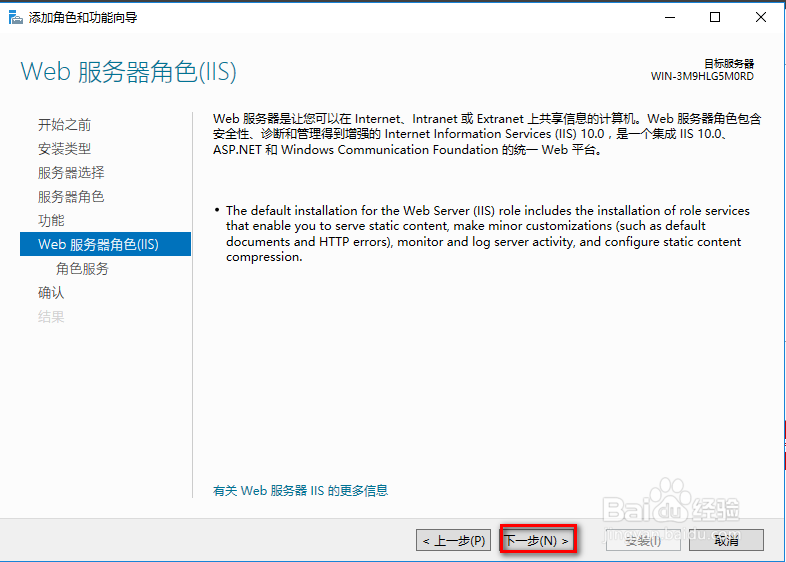
5、选中FTP服务器复选框
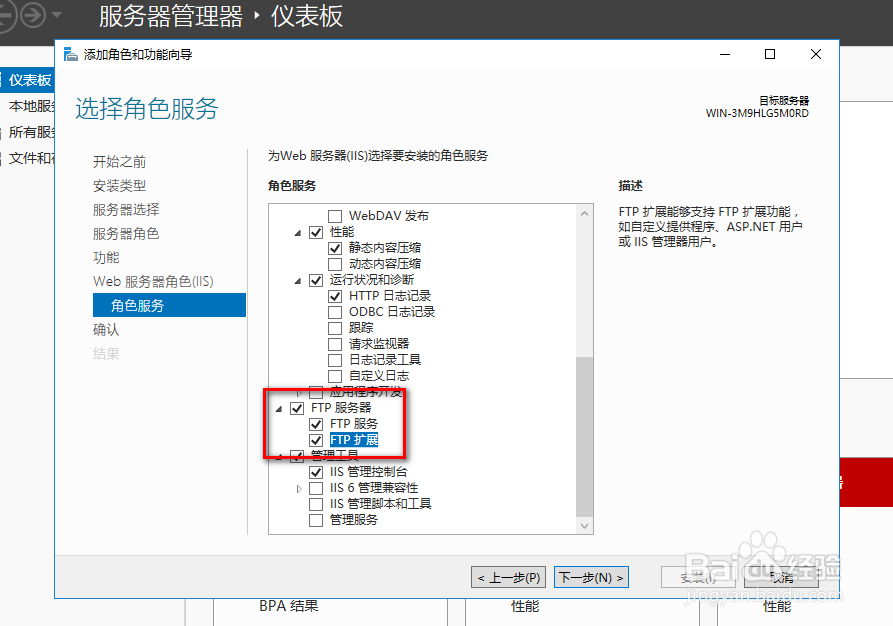
6、单击安装
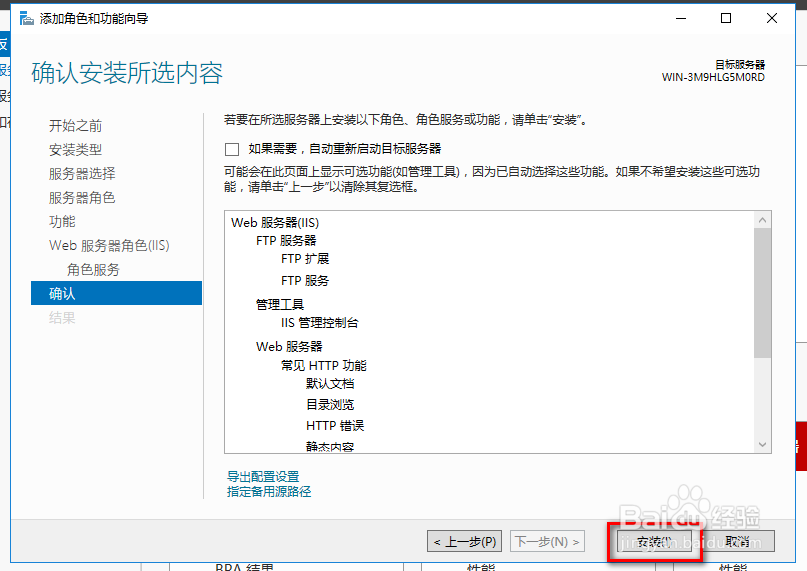
7、安装完成后。可以再Windows管理工具中找到并使用。